Лучшие микрофоны для компьютера: какой купить, как подключить, как настроить
Выбирая себе лучший микрофон для компьютера по отзывам покупателей, важно найти не только качественную вещь, но и возможность ее применения в собственных целях. В нашем обзоре вы узнаете:
- о лучших микрофонах по отзывам покупателей;
- как выбрать лучший аппарат с учетом ваших целей;
- ответы на вопросы, связанные с эксплуатацией прибора;
- где купить микрофон выгодно.
Содержание:
Рейтинг ТОП 7 лучших микрофонов для компьютера
Выбрать качественную вещь с учетом всех пожеланий довольно сложно. Особенно при приобретении звукового устройства, ведь разнообразие моделей на рынке огромное!
В топ 7 лучших микрофонов для компьютера по отзывам покупателей вошли:
- SVEN MK-490;
- RDM-114;
- Asus ROG Strix Magnus;
- Plantronics Audio 300;
- Sven MK-170;
- Sennheiser PC 8 USB;
- Blue Snowball Textured.
SVEN MK-490

SVEN MK-490 — популярный и универсальный помощник, который всегда под рукой. С помощью SVEN MK-490:
- общайтесь через интернет при помощи различных программ;
- участвуйте в видеоконференциях;
- дистанционно изучайте иностранные языки.
Характеристики:
| Тип микрофона | электретный |
| Применяется | общение по сети |
| Чувствительность, дБ | 58 |
| Подключение | проводное |
| Кабель, м | 2,4 |
Цена — 530 руб.
Достоинства
- универсальная модель;
- кнопка включения микрофона находится на устройстве.
Недостатки
- занимает много места на столе.
Лучшее соотношение цена-качество. Отлично подходит для общения в скайпе и онлайн игр. Звук достойный, усиление советую ставить на 10. Покупаю микрофон второй раз, так как он удобен в использовании благодаря клавише выключения голоса. Первый функционировал 3 года, пока я его случайно не разбил
Ritmix RDM-114

Мультимедийный стационарный микрофон Ritmix RDM-114 идеально подходит для компьютерных игр, общения в социальных сетях и интернет-телефонии. Благодаря изогнутой ножке есть возможность регулировать угол наклона.
Характеристики:
| Тип преобразователя | электретный |
| Область применения | общение по сети |
| Вид исполнения | настольный |
| Чувствительность, дБ | 58 |
| Тип подключения | проводное |
| Длина кабеля, м | 2 |
Ориентировочная стоимость — 250 р.
Достоинства
- качественный звук;
- бюджетный по сравнению с аналогами.
Недостатки
- тонкий кабель.
В комплект входит длинный двухметровый провод, которого мне хватало за глаза. Сборка микрофона качественная, шумы и фоновые звуки отсутствуют, подставка удобная, цена приемлемая, поэтому я очень доволен. Недостаток — немного тихий, но, думаю, причина в моих старых колонках
Asus ROG Strix Magnus

Asus ROG Strix Magnus — отличное устройство, с помощью которого доступно общение через социальные сети. Аудио прибор хорошо подходит для профессионального стрима или ведения блога. Стиль и дизайн микрофона подчеркивается настраиваемой RGB подсветкой, а корпус и начинка произведены из качественных материалов.
Характеристики:
| Преобразователь | конденсаторный |
| Применяется | общение по сети |
| Чувствительность, дБ | 35 |
| Подключение | настольный |
| Подключение | проводное |
| Кабель, м | 1,5 |
Ориентировочная цена — 11000 руб.
Достоинства
- наличие кейса для транспортировки;
- простота в использовании.
Недостатки
- в комплекте нет стойки.
Потрясающий прибор для стрима. Когда купил микрофон, у меня уже имелась дома стойка для камеры, на которой теперь располагается устройство. Прибор очень многофункционален — чем и поразил мое сердце. Советую всем, кто работает и не экономит на технике, и тем, кто обращает внимание на внешний вид устройства
Plantronics Audio 300

Plantronics Audio 300, с системой шумоподавления, обеспечивает передачу четкого звука хорошего качества при взаимодействии посредством IP-телефонии, записи голоса или конференц-связи. Держатель благодаря своей гибкости регулирует положение микрофона для его оптимального и удобного расположения. Клавиша отключения звука (Mute) создает дополнительное удобство и и позволяет контролировать разговор.
Характеристики:
| Тип микрофона | электретный |
| Область применения | интернет |
| Вид исполнения | настольный |
| Чувствительность, дБ | 39 |
| Тип подключения | проводной |
| Длина кабеля, м | 1,9 |
Стоимость — 590 р.
Достоинства
- клавиша отключения звука;
- удобная подставка.
Недостатки
- хрупкий пластик.
Брал микрофон для стрима. Для подобной деятельности, по-моему, отличное соотношении цены и качества. Звук, слышимость и шумоизоляция на хорошем уровне. Провел эксперимент: вышел в другую комнату, и меня было слышно! Много раз падал, но работу не прекращает
Sven MK-170

Необходим микрофон для дистанционного изучения иностранных языков, работы, общения через интернет? Советуем приобрести легкий и удобный Sven MK-170 с функцией контроля правильности произношения. Его высокая чувствительность звука и эффективная ширина диаграммы направленности обеспечивают четкий звук во время общения. Есть клипса, благодаря которой прибор крепится на одежду.
Характеристики:
| Микрофон | электретный |
| Применяется | интернет общение |
| Чувствительность, дБ | 58 |
| Подключение | проводное |
| Тип микрофона | прищепка |
| Кабель, м | 1,8 |
Цена — 210 руб.
Достоинства
- есть фильтр;
- маленький размер.
Недостатки
- короткий кабель.
Великолепный прибор за эти деньги. Цена на него неприлично маленькая. Устройство подходит для общения в Skype и других подобных приложениях. Сразу разобрался, как включить его и подключить к фотоаппарату и камере. Без микрофона компьютер не такой функциональный, поэтому берите его, микро отличный
Sennheiser PC 8 USB

Sennheiser PC 8 USB — эргономичная гарнитура, включающая в себя тандем из качественного микрофона и легких наушников. В микрофоне с функцией шумоподавления есть встроенный регулятор громкости.
Характеристики:
| Преобразователь | электретный |
| Область применения | интернет общение |
| Вид исполнения | гарнитура |
| Чувствительность, дБ | 40 |
| Тип подключения | провод |
| Длина кабеля, м | 2 |
Стоимость — 1900 руб.
Достоинства
- подключение по USB;
- регулятор громкости.
Недостатки
- регулятор громкости и выключатель микрофона распложены на небольшом блоке, врезанном в провод, что снижает удобство использования.
Качество чувствуется во всём. Прибор обладает ступенчатой регулировкой положения, а дужка регулируется под размер головы. Через час использования начинает немного давить на уши, но, думаю, со временем дужки “растянутся”. Звук достойный. Устройство устраняет посторонние шумы, но без фанатизма, благодаря чему сохраняется естественность голоса
Blue Snowball Textured

Blue Snowball Textured содержит USB-микрофон (2 капсюля). Техника подходит для подкастов, конференций, домашнего и студийного использования. Прибор отлично взаимодействует с iPad. Дополнительный бонус для владельцев PC и Mac — устройство не требует установки драйверов.
Характеристики:
| Преобразователь | Конденсаторный |
| Применяется | для общения через интернет и записи голоса в студии |
| Чувствительность, дБ | 120 |
| Подключение | USB |
| Тип микрофона | настольный |
| Кабель, м | 1,8 |
Средняя цена — 7000 руб.
Достоинства
- четкий чистый звук;
- не требуется установка драйверов для Windows или MacOS.
Недостатки
- один режим работы.
Хороший прибор за свои деньги (покупал по скидке) для подкастов, стримов и прочего. Работает на Realtek на ура, то есть дополнительно звуковую карту покупать для микрофона не обязательно, так как звук чистый на записи получается
Как выбрать микрофон?
Для постоянного использования выбирайте устройство, которое наделено специальным креплением. Такие микрофоны просто вешаются на воротник или галстук. При работе с таким оборудованием вам не придется постоянно регулировать его положение, что позволит достичь стабильного уровня сигнала.
Микрофоны с функцией подавления внешнего шума автоматически вырезают статический сигнал, тем самым улучшая качество записи. Обратите внимание, что многие программы, предназначенные для голосового общения, обладают подобной функцией.
Уделите внимание еще одному типу компьютерных микрофонов — гарнитуре. Она представляет собой симбиоз внутреннего наушника и устройства захвата звукового сигнала. Их использование позволяет не приобретать дополнительные наушники для общения в сети.

Если вы планируете использовать микрофон исключительно для общения в интернете, приобретите оборудование, устанавливаемое на стол или другую поверхность. Такие устройства обладают сравнительно низким качеством приема сигнала и, как правило, они фиксируют все посторонние шумы, колебания воздуха при выдохе.
FAQ: ответы на часто задаваемые вопросы
Как подключить микрофон
Вопрос, как подключить микрофон к компьютеру, волнует пользователей, которые впервые эксплуатируют звуковое устройство. Есть два типа разъемов для микрофонов: мини-штекер и USB. Оба типа подключаются практически к любому компьютеру. Как и большинство ноутбуков и смартфонов, они имеют оба входа.
USB микрофон подключите к USB-порту с помощью провода, после чего программное обеспечение автоматически найдет прибор и загрузит драйверы с компьютера. Далее проверьте, готов ли микрофон к работе.
Прибор с мини-штекером подключите к гнезду для микрофона, располагающемуся на задней стенке компьютера. Оно обозначено розовым цветом. Гнезда для микрофона иногда находятся на верхней или передней стороне компьютера. Для установки прибора вставьте в гнездо соответствующий “тюльпан”.

Если компьютер для автоматической установки ПО не найдет микрофон, потребуется установить драйверы самостоятельно. К счастью, у нас есть алгоритм с этими инструкциями:
- Войдите в Панель управления и нажмите «Ввод»;
- В разделе “Настройка параметров” кликните «Оборудование и звук»;
- Щелкните значок «Звук», чтобы открыть окно «Настройки звука»;
- В окне «Настройки звука» найдите на вкладку «Запись»;
- Если микрофон включен на вкладке «Запись», щелкните клавишу «Готов».
Как настроить и проверить микрофон
Интересует вопрос: как настроить и проверить микрофон на компьютере? Для этого нажимаем “Пуск”, затем “Панель управления”. Выбираем категорию “Звук”, в ней находим вкладку “Запись” и щелкаем дважды левой кнопкой мыши на микрофон. Заходим в настройки, уровень входного сигнала устанавливаем 100% (установка подобной настройки по желанию) и усиление микрофона около 10-20 дБ. Для того, чтобы настройки сохранились, — нажимаем клавишу “ok”. Настройка звукового устройства завершена.
Далее возникает вопрос, как проверить работу устройства? Для этого открываем редактор записи голоса и делаем тестовую запись. Проверяем уровень сигнала: нажимаем двойным щелчком левой кнопки мыши в поле сигнала и, если на соответствующей линейке происходит запись, то настройка произведена верно.
Как записать с микрофона на компьютер
Задаетесь вопросом: как записать голос на компьютер с микрофона или как сделать четкий звук с качественной записью голоса? Запустите программу для записи и выберите «Микрофон» и «Источник звука» (через «Настройки» — «Настройки записи» — «Источник звука»).
После внесения соответствующих настроек начинайте записывать голос. Просто нажмите красный круглый значок «Запись» на главном интерфейсе и “поговорите” с микрофоном.
Если вам не удалось записать голос, пожалуйста, используйте следующие советы, чтобы решить проблему:
- проверьте, правильно ли подключен микрофон к разъему на вашем ПК. Если ваш микрофон с USB штекером, проверьте, правильно ли он подключен к разъему USB;
- убедитесь, что ваш микрофон не выключен;
- убедитесь, что звук на компьютере не сведен к минимуму;
- убедитесь, что вы выбрали источник звука микрофона. Если нет, то в «Настройках записи» исправьте этот нюанс.
Почему может не работать микрофон
Иногда с аудио системами возникает проблема — не работает микрофон. Чаще всего такие неполадки случаются с операционными системами Windows 7 и Windows 10.
Для корректной работы звукового устройства убедитесь, что оно подключено к розетке и компьютеру. Иногда возникает проблема в том, что цифровой помощник не видит микрофон. Если вы используете USB-микрофон, просто подключите его к USB-порту, если у вас шнур, то, соответственно, к гнезду для микрофона. После этого проверьте, корректно ли он работает прибор, используя следующие методы:
- используйте онлайн-тест для микрофона, чтобы проверить, правильно ли настроена техника;
- щелкните правой кнопкой мыши значок «Звук» в области уведомлений и выберите «Устройства записи». Затем говорите в микрофон, чтобы проверить громкость. Если она “танцует” вверх и вниз, когда вы говорите через микрофон, все хорошо;
- если измеритель звука не перемещается, проверьте соединение между микрофоном и компьютером или отрегулируйте уровень громкости микрофона.
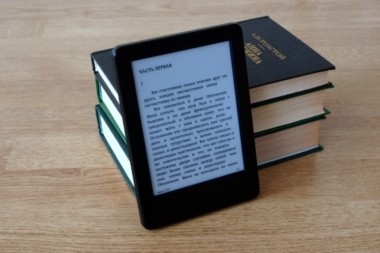 10 лучших электронных книг – Рейтинг 2024 года
10 лучших электронных книг – Рейтинг 2024 года  Как собрать недорогой, но мощный игровой компьютер в 2019 – 2020 году: пошаговая инструкция
Как собрать недорогой, но мощный игровой компьютер в 2019 – 2020 году: пошаговая инструкция  10 лучших планшетов huawei: цены, характеристики, отзывы, какой выбрать?
10 лучших планшетов huawei: цены, характеристики, отзывы, какой выбрать?  Выбираем лучший нетбук 2019 – 2020 года: цены и характеристики, рейтинг, отзывы
Выбираем лучший нетбук 2019 – 2020 года: цены и характеристики, рейтинг, отзывы  30 лучших кнопочных телефонов – Рейтинг 2024 года
30 лучших кнопочных телефонов – Рейтинг 2024 года  Sony Playstation 5: дата выхода в России, цена, новости, характеристики
Sony Playstation 5: дата выхода в России, цена, новости, характеристики 
